一、TortoiseGit安装
1.1 下载
首先,确保安装了git,再安装TortoiseGit。
Download -- TortoiseGit -- Windows Shell Interface to Git
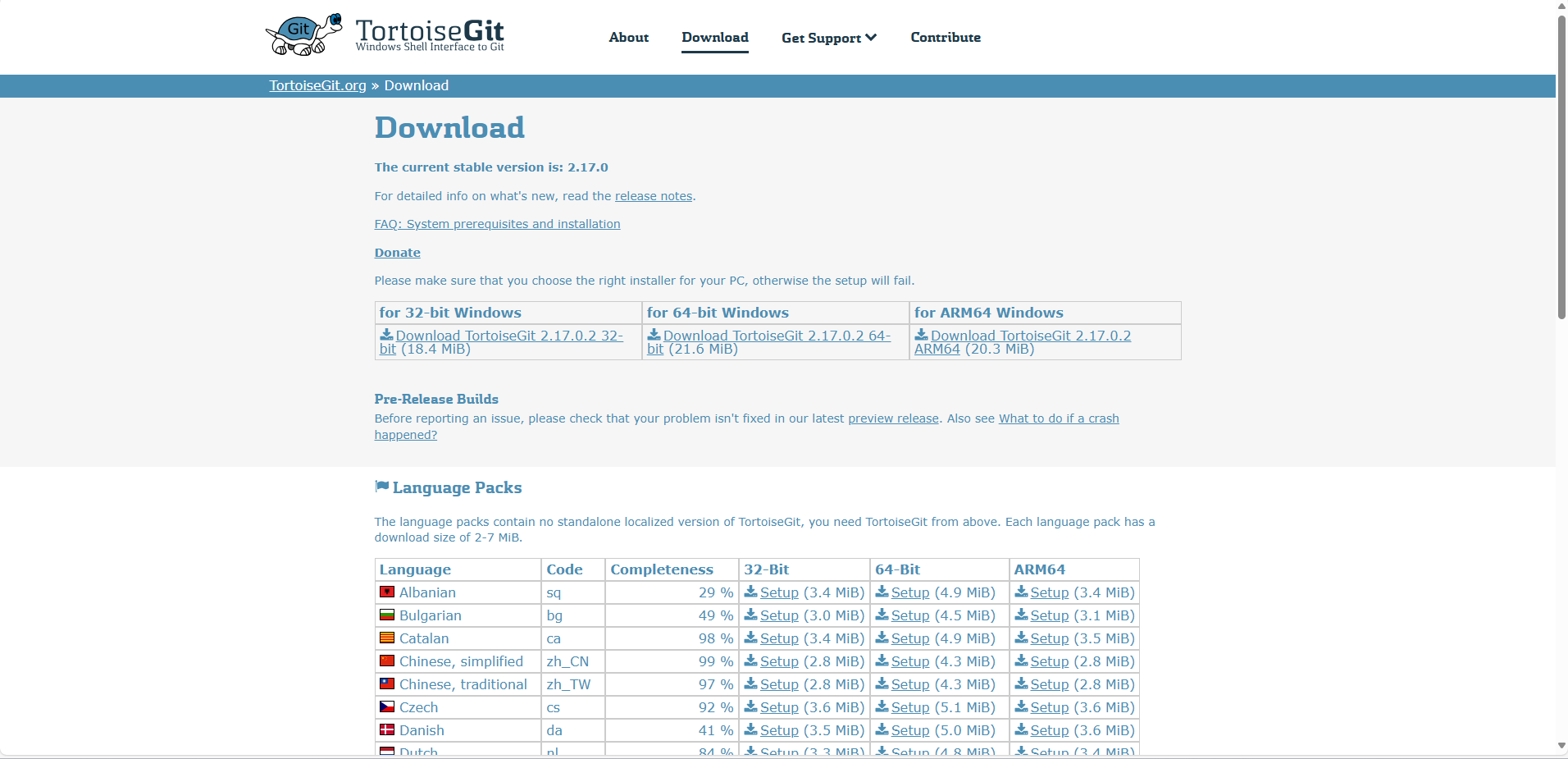
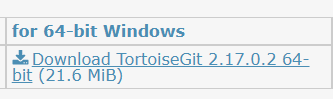
语言包:

1.2 双击安装
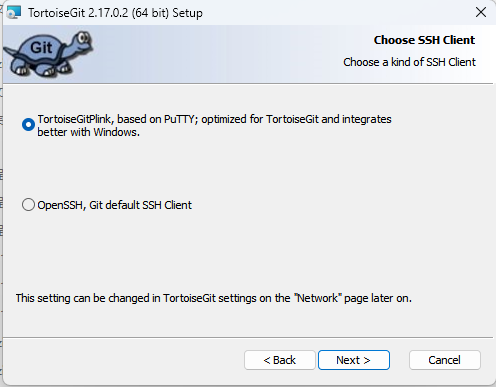
SSH 客户端选项:
- 选项 1(已选中):
TortoiseGitPlink, based on PuTTY; optimized for TortoiseGit and integrates better with Windows.意思是:TortoiseGitPlink(基于 PuTTY 开发),为 TortoiseGit 做了优化,且与 Windows 系统集成更友好。 - 选项 2:
OpenSSH, Git default SSH Client意思是:OpenSSH(Git 默认的 SSH 客户端)。
默认就好
安装位置

然后就直接安装
1.3 语言包双击安装
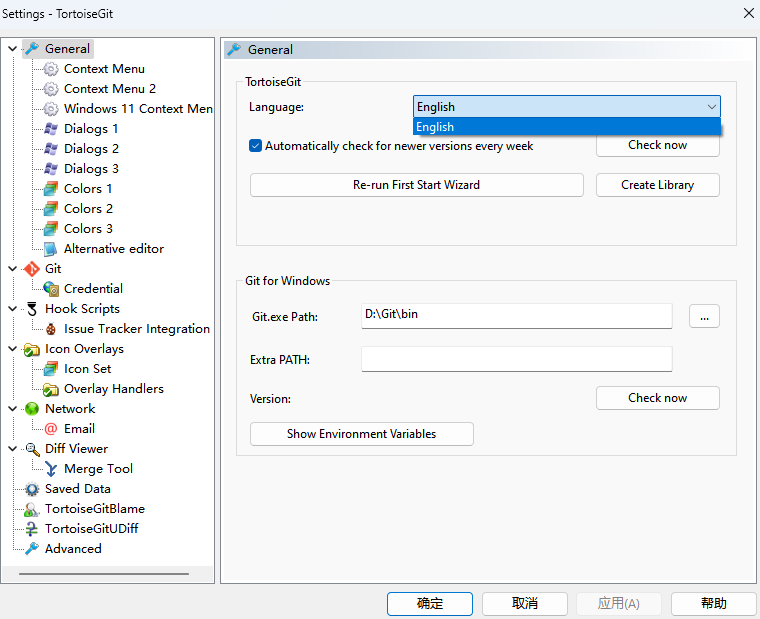
需要安装语言包后,才能设置,直接装
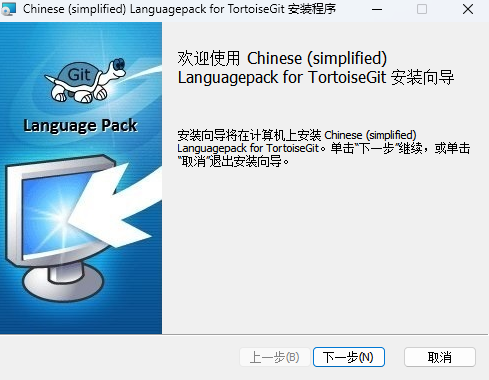
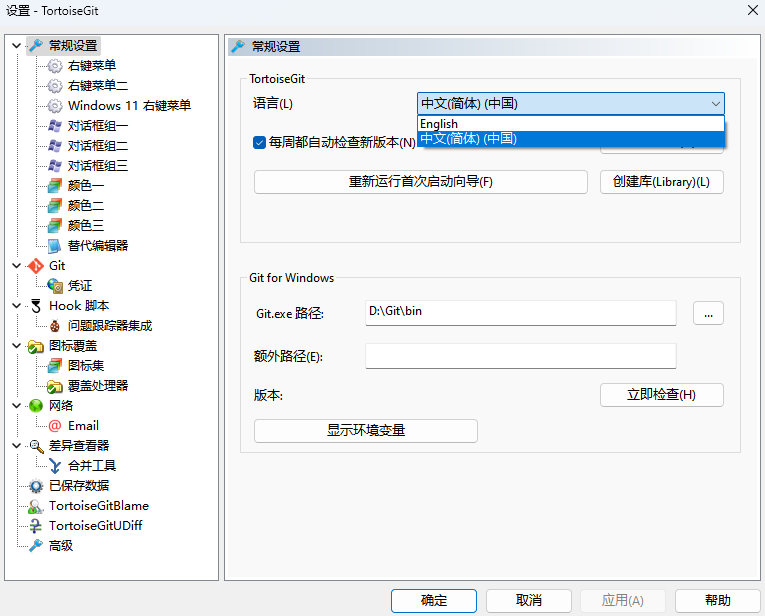
1.4 第一次启动
TortoiseGit
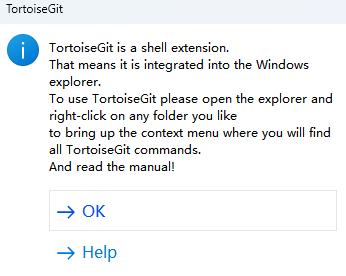
查看帮助文档

进入setting,一般不会需要手动添加git路径,会自动检测
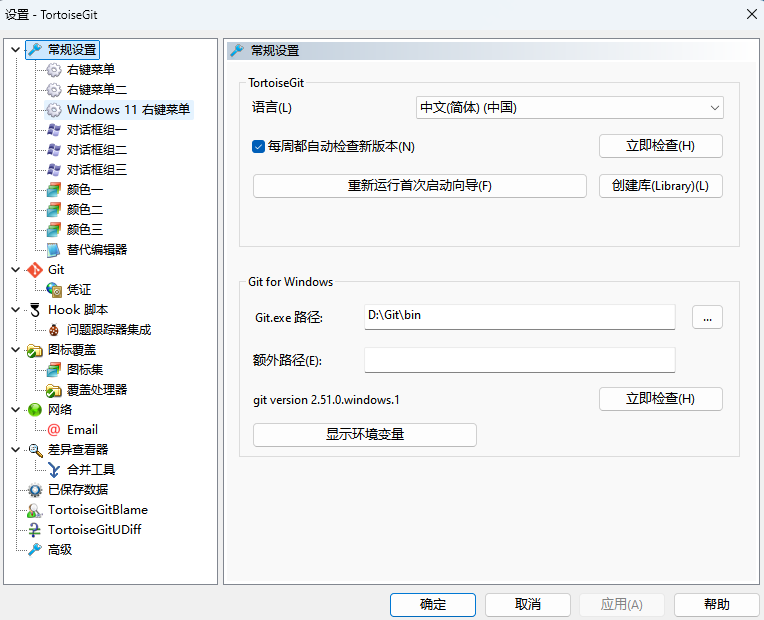
1.5 如果本地git没有配置用户需要自己配置
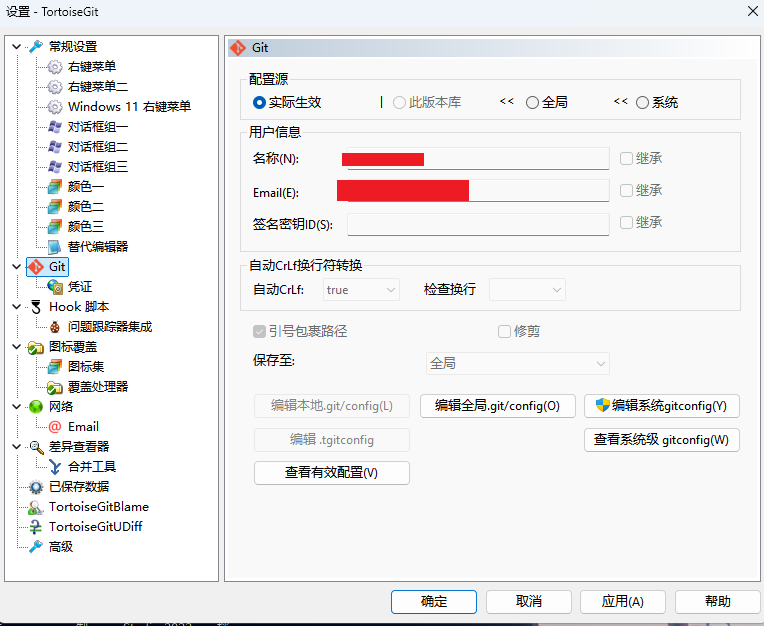
1.6 配置密钥,第四个

方法一:你可以现场生成一对公钥和私钥,然后的配置就跟Windows的ssh客户端与github的配置方法一样的。
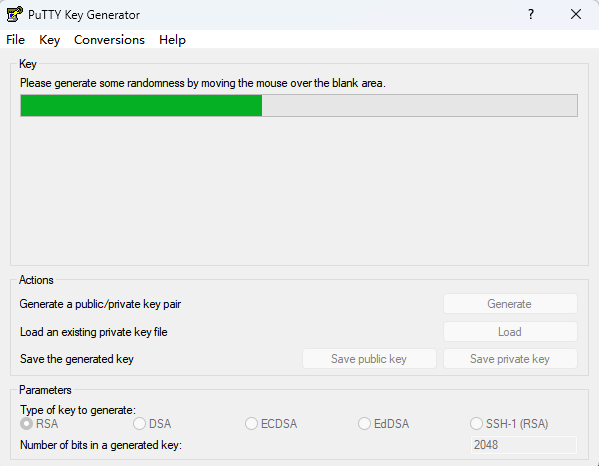
方法二:使用你之前的ssh产生的一对公钥和私钥,将私钥的格式改为id_rsa.ppk,一样能够识别到,然后导入后依然要保存私钥(小乌龟使用的格式),也保存一下公钥防止忘记,实际上小乌龟保存下来的公钥,核心内容与ssh的内容一样,只是格式不同。意思就是你的小乌龟私钥从ssh的私钥转过来,保存下来,后面在pagent把小乌龟私钥添加上,而github上的公钥部分就是ssh的公钥可通用(不用再把小乌龟公钥在添加一遍,比第一个方法少一个在服务端布置一个公钥的步骤)

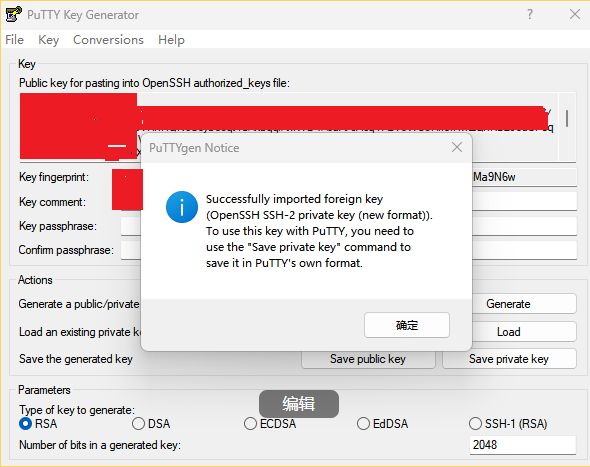

这是 PuTTY Key Generator(PuTTY 密钥生成器) 的界面,同时弹出了一个提示框(PuTTYgen Notice),核心内容解释如下:
提示框内容
提示框显示:"Successfully imported foreign key (OpenSSH SSH-2 private key (new format)). To use this key with PuTTY, you need to use the "Save private key" command to save it in PuTTY's own format."翻译为:"成功导入外部密钥(OpenSSH 格式的 SSH-2 私钥(新格式))。要在 PuTTY 中使用此密钥,你需要使用「保存私钥(Save private key)」命令,将其保存为 PuTTY 自身支持的格式。"
主界面(PuTTY Key Generator)
主界面是用于生成、管理 SSH 密钥的工具,包含以下核心区域:
- 菜单栏 :
File(文件)、Key(密钥)、Conversions(转换)、Help(帮助),用于密钥的各类操作。 - Key 区域 :显示公钥(
Public key for pasting into OpenSSH authorized_keys file,可复制到 OpenSSH 的authorized_keys文件中)、密钥指纹(Key fingerprint)、密钥注释(Key comment)、密钥密码(Key passphrase,用于加密私钥)等。 - Actions 区域 :提供密钥操作按钮,比如
Generate a public/private key pair(生成公私钥对)、Load an existing private key(加载已有私钥)、Save the generated key(保存生成的密钥)等。 - Parameters 区域 :选择要生成的密钥类型 (如 RSA、DSA、ECDSA 等),以及密钥位数 (
Number of bits in a generated key,图中为 2048 位,影响密钥安全性)。
场景背景
通常在需要将 OpenSSH 格式的 SSH 私钥 用于 PuTTY 相关工具(比如配合 TortoiseGit 使用 PuTTY 作为 SSH 客户端时),需要通过 PuTTY Key Generator 导入 OpenSSH 私钥,再转换为 PuTTY 专用的 .ppk 格式,才能被 PuTTY 识别和使用。提示框就是在告知用户 "已成功导入 OpenSSH 私钥,但需另存为 PuTTY 格式"。
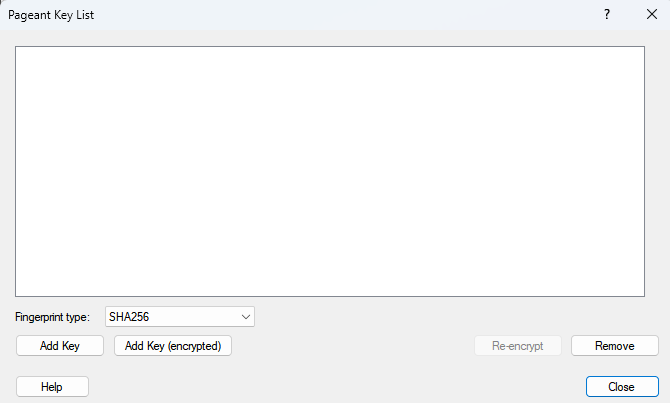
add key,添加私钥.ppk
二、基础使用
url是远程仓库地址
选择本地存储仓库地址
然后加载Putty的私钥
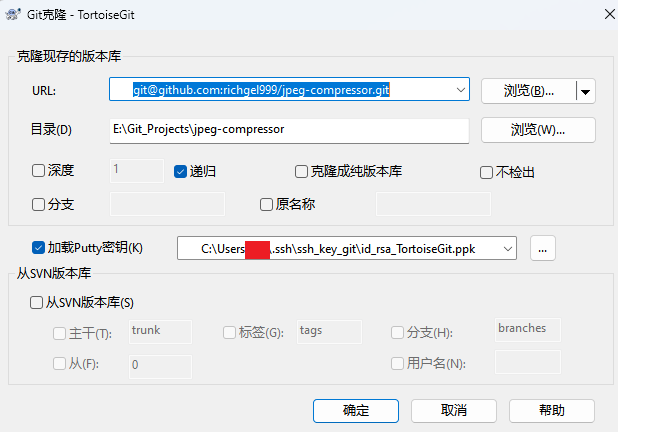
中间有一个询问你是否信任这个服务器,只要是正确的github地址,就信任,然后就直接克隆成功
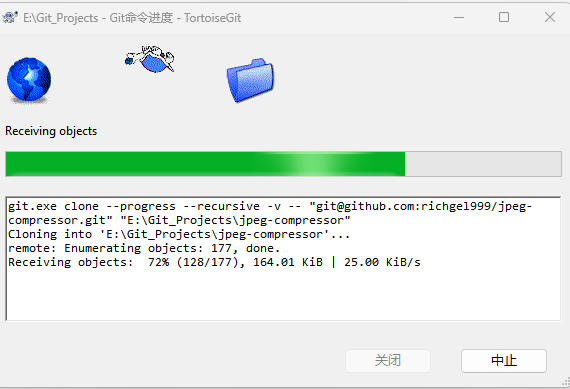
假设这个库是自己的,你要配置远程推送的仓库在下面那里设置
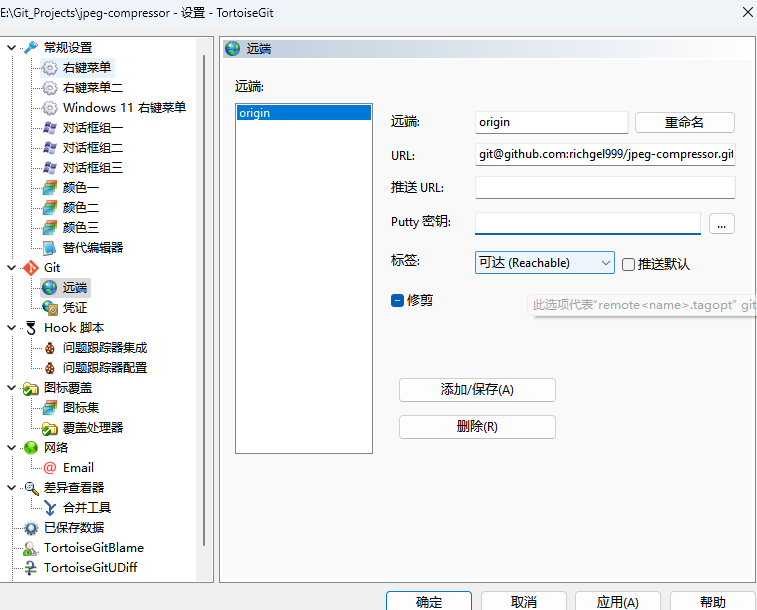
后续使用方法待后续更新。